Prologo: (Esta instalación de WordPress la realizare con Docker-compose, siempre utilizo docker, tiene sus ventajas como aislamiento del sistema-operativo del anfitrión, portabilidad puedo usarlo en Windows , Mac , Linux, este ultimo es el que usare opción alta mente recomendable, “tenemos que tener Docker instalado en la maquina anfitriona”) .
Instalar-WordPress (Docker-Compose)
-. Docker Desktop incluye Docker Compose junto con Docker Engine y Docker CLI, que son requisitos previos de Compose. Necesitamos tener el editor “nano” instalado o similar. Crearemos el sitios-Web por lo tanto necesitamos un ficheros docker-compose.yml.
Verificar la versión de compose:
- In: root@juan-SATELLITE-C55-C-1JM:/# docker compose version
- Out: Docker Compose version v2.17.2
Instalar Nano y version:
- In: root@juan-SATELLITE-C55-C-1JM:/# apt install nano
- In: root@juan-SATELLITE-C55-C-1JM:/# nano –version
- Out: GNU nano, version 4.8
Creamos la arquitectura de carpetas, ficheros:
- In: root@juan-SATELLITE-C55-C-1JM:/# mkdir Moreluz-Web && cd Moreluz-Web
Arrancar Nano:
- In: root@juan-SATELLITE-C55-C-1JM:/Moreluz-Web# nano docker-compose.yml
Nota: en este punto tenemos la topologia de las carpetas y fichero “docker-compose.yml, el contesto en este momento, de este fichero “docker-compose.yml” no está lanzado, está vacío, sin testo.
-. Creamos la Instancia-Web, en este caso “WordPress” tenemos arrancar el editor -Nano con con un fichero nombrado como docker-compose.yml el situado en :/Moreluz-Web. Y copiamos el siguiente testo.
Crear las Instancias–Web:
- version: «3.9»
- services:
- db:
- image: mysql:5.7
- volumes:
- – db_data:/var/lib/mysql
- restart: always
- environment:
- MYSQL_ROOT_PASSWORD: somewordpress
- MYSQL_DATABASE: wordpress
- MYSQL_USER: wordpress
- MYSQL_PASSWORD: wordpress
- wordpress:
- depends_on:
- – db
- image: wordpress:latest
- volumes:
- – wordpress_data:/var/www/html
- ports:
- – «8001:80»
- : always
- env ironment:
- WORDPRESS_DB_HOST: db:3306
- WORDPRESS_DB_USER: wordpress
- WORDPRESS_DB_PASSWORD: wordpress
- WORDPRESS_DB_NAME: wordpress
- volumes:
- db_data: {}
- wordpress_data: {}
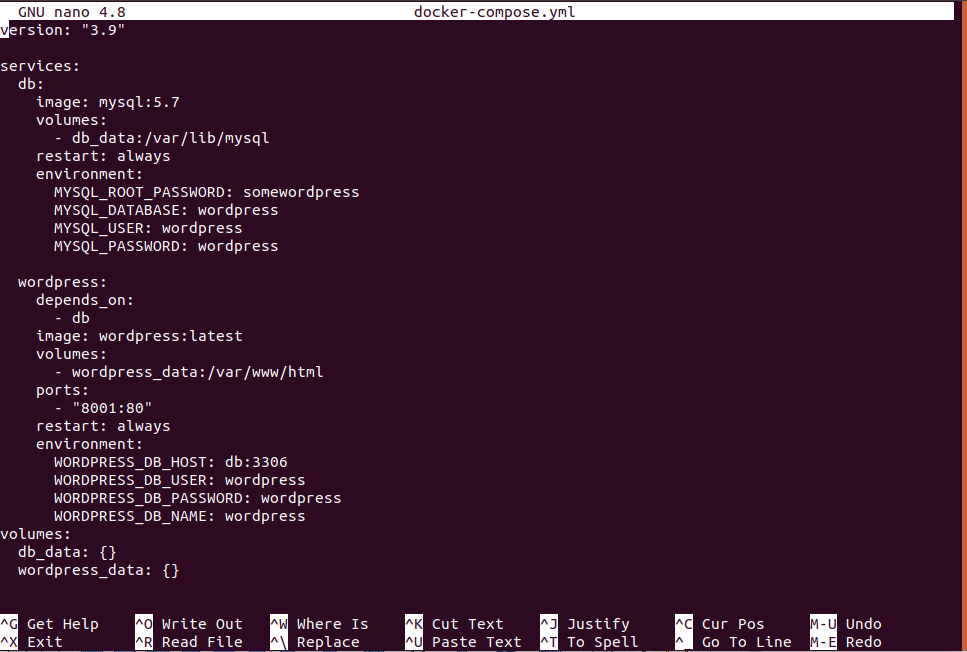
– . En este fichero docker-compose.yml tenemos los siguientes Servicios .
- db: base de datos “mysql”.
- wordpress: WordPress como aplicación.
- volumes: Guarda las configuraciones de db_data y wordpress_data.
Nota: El docker volumes db_data y wordpress_data persiste las actualizaciones realizadas por WordPress en la base de datos, así como los temas y complementos instalados.
Lanzamos docker-compose up -d desde el directorio del proyecto:
- In: root@juan-SATELLITE-C55-C-1JM://Moreluz-Web# docker-compose up -d
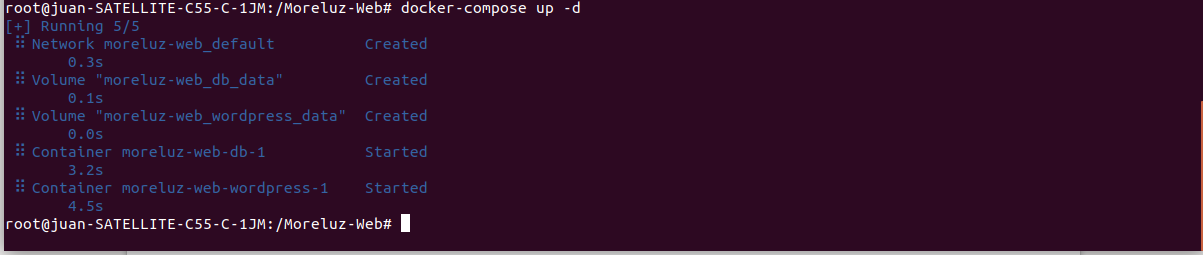
Verificamos listando los contenedores recién creados:
- In: root@juan-SATELLITE-C55-C-1JM:/# docker ps

Nota: Si tenemos interés en conocer más sobre Docker consultar Moreluz-iA.
Iniciar-WordPress
-. Pasamos a configurar la aplicación de WordPress, para lograrlo usaremos el ports-8001, lo conseguiremos en https://moreluz-wb.com en un navegador web y tendremos nuestra primera pagina Web la de idiomas.

-. Rellenar el formulario “informacion necesaria” y en este mismo pulsamos “iniciar wordpress” y al cabo de un minuto tenemos la pagina loguearse.
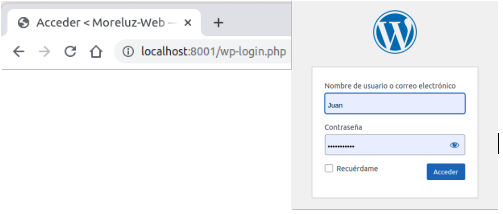
-. Por fin tenemos nuestro flamante ¡Bienvenido a WordPress!
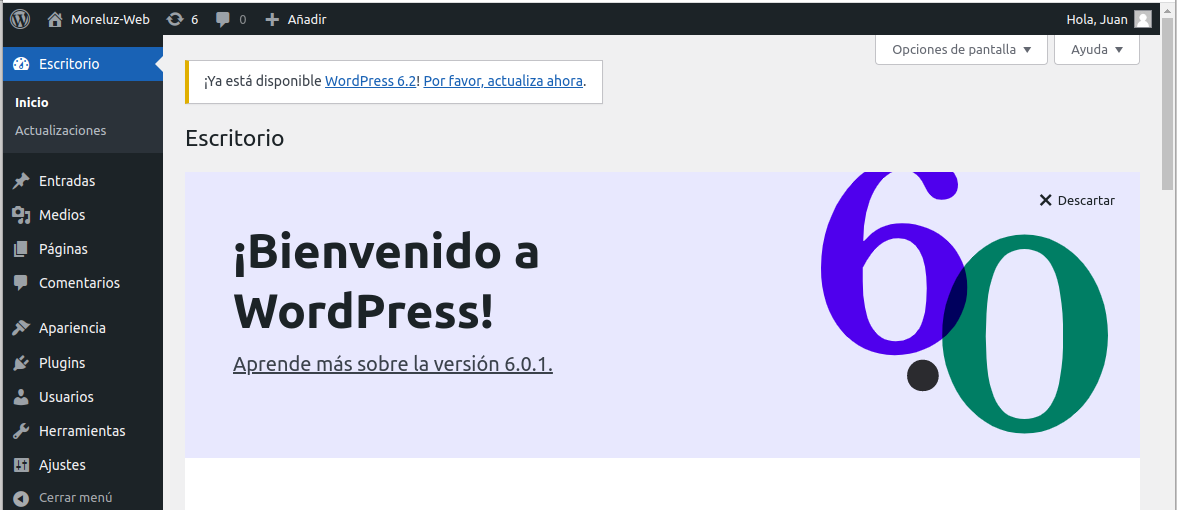
Recapitulando:
Instalación de wordPress en my-portatil por medio de Docker-compose, para mi el mejor sistema de lograrlo, ¡un consejo! Añadir a marcadores en Google-chome, cuando lo necesitemos lo tendremos disponible y haré una extensión del consejo es muy recomendable iniciarse en Docker. ¡donde! El mejor sitio en nuestra Referencias.
- Referencias: Moreluz-iA
- Referencias: docs.Doder

